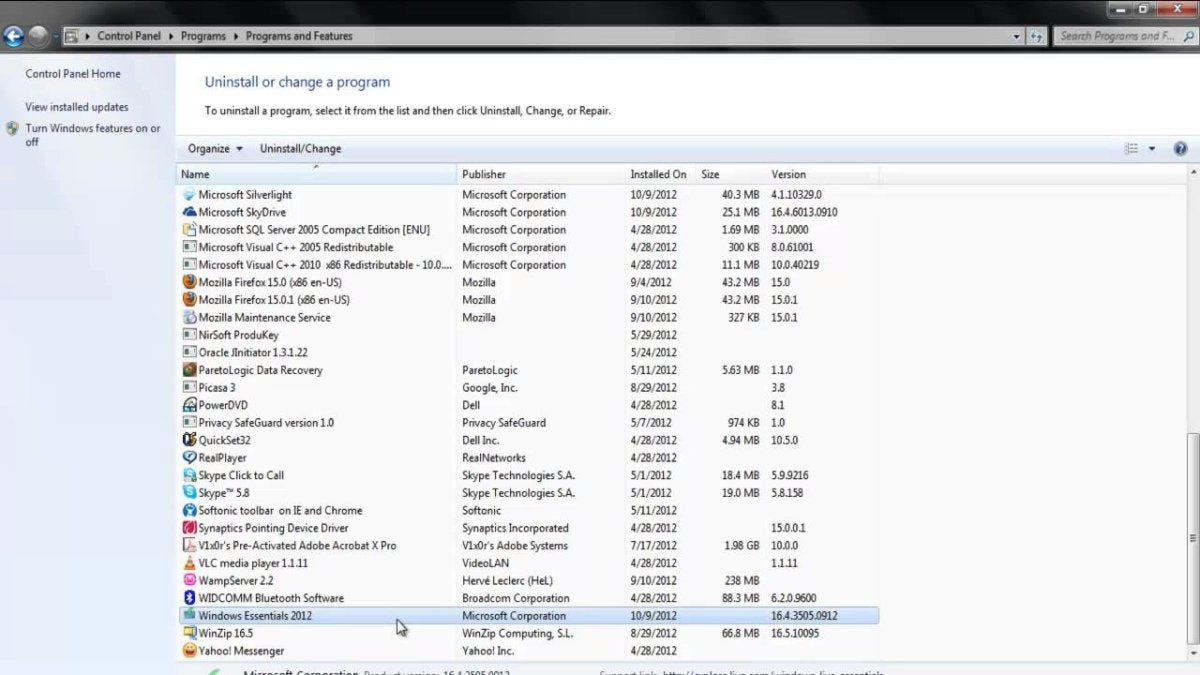
¿Cómo desinstalar Windows Live Messenger Windows 7?
¿Está buscando una guía paso a paso sobre cómo desinstalar Windows Live Messenger de Windows 7? Si es así, ¡has venido al lugar correcto! Los programas desinstalantes pueden ser complicados, especialmente para aquellos que no tienen mucha experiencia técnica. Pero no se preocupe: esta guía lo guiará a través del proceso de una manera fácil de seguir. Con solo unos pocos clics de su mouse, tendrá desinstalado Windows Live Messenger y se dirige a un sistema de Windows 7 más limpio y organizado. Entonces, ¡comencemos!
- Ir al Panel de control.
- Seleccionar Programas y características.
- Encontrar Windows Live Messenger En la lista de programas instalados.
- Haga clic derecho en él y seleccione Desinstalar.
- Siga las instrucciones para completar la desinstalación.
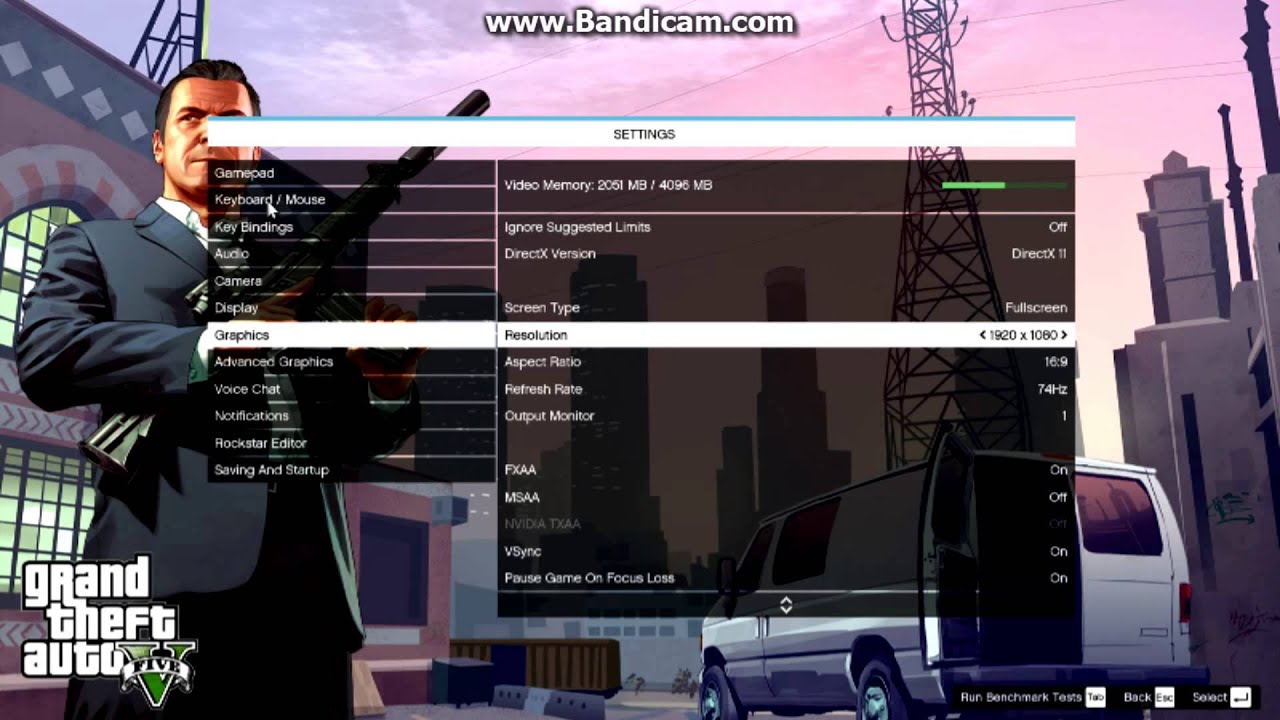
Desinstalar Windows Live Messenger en Windows 7
Windows Live Messenger es una aplicación de mensajería instantánea popular que usa diariamente por millones de personas en todo el mundo. Es una excelente manera de mantenerse en contacto con amigos y familiares, pero si desea desinstalar el programa desde su computadora Windows 7, puede ser un poco complicado. Estos son los pasos para desinstalar el programa en Windows 7.
Verificar el programa
El primer paso para desinstalar Windows Live Messenger de Windows 7 es asegurarse de que realmente esté instalado. Para hacer esto, abra el menú Inicio y luego haga clic en el panel de control. En el panel de control, haga clic en la opción de programas y características. Esto abrirá una ventana con una lista de todos los programas instalados actualmente en su computadora. Desplácese por la lista y busque Windows Live Messenger. Si está instalado, se enumerará.
Desinstalar el programa
Una vez que haya confirmado que Windows Live Messenger está instalado, puede comenzar el proceso de desinstalarlo. Para hacer esto, haga clic derecho en el programa en la lista de programas y seleccione la opción "Desinstalar". Esto abrirá una ventana con una lista de todos los archivos asociados con el programa. Seleccione los archivos que desea eliminar y haga clic en el botón "Desinstalar". Esto comenzará el proceso de desinstalación. Una vez que esté terminado, Windows Live Messenger se desinstalará de su computadora.
Eliminar entradas de registro de Messenger de Windows Live
A veces, cuando desinstalas un programa, dejará atrás algunas entradas de registro. Estas entradas pueden causar problemas con otros programas, por lo que es importante eliminarlos. Para hacer esto, deberá abrir el editor de registro. Para hacer esto, abra el menú Inicio y luego escriba "Regedit" en el cuadro de búsqueda. Esto abrirá el editor de registro.
Haciendo una copia de seguridad del registro
Antes de hacer cambios en el registro, es importante respaldarlo. Para hacer esto, abra el menú Archivo y seleccione la opción "Exportar". Esto abrirá una ventana donde puede elegir dónde guardar el archivo de copia de seguridad. Elija una ubicación y luego haga clic en el botón "Guardar". Esto creará una copia de seguridad del registro.
Buscando entradas de Windows Live Messenger
Después de haber respaldado el registro, puede comenzar a buscar entradas de Windows Live Messenger. Para hacer esto, abra el menú Editar y seleccione la opción "Buscar". Esto abrirá una ventana donde puede buscar entradas específicas. Escriba "Windows Live Messenger" en el cuadro de búsqueda y luego haga clic en el botón "Buscar". Esto buscará en el registro cualquier entrada asociada con el programa.
Eliminar entradas de Windows Live Messenger
Una vez que haya encontrado todas las entradas asociadas con Windows Live Messenger, puede eliminarlas. Para hacer esto, haga clic derecho en cada entrada y seleccione la opción "Eliminar". Esto eliminará la entrada del registro. Una vez que haya eliminado todas las entradas, puede cerrar el editor de registro y Windows Live Messenger estará completamente desinstalado de su computadora.
Limpiar archivos sobrantes
Incluso después de que haya desinstalado Windows Live Messenger, aún puede haber algunos archivos sobrantes en su computadora. Para deshacerse de estos archivos, puede usar un programa como CCleaner. Este programa buscará en su computadora cualquier archivo sobrante y luego los eliminará.
Escanear para archivos
Para usar CCleaner, abra el programa y luego seleccione la opción "Escanear". Esto abrirá una ventana donde puede seleccionar qué tipo de archivos desea escanear. Seleccione la opción "Windows Live Messenger" y luego haga clic en el botón "Escanear ahora". Esto comenzará al proceso de escaneo.
Eliminar archivos
Una vez que se termine el escaneo, se le presentará una lista de todos los archivos asociados con Windows Live Messenger. Seleccione los archivos que desea eliminar y luego haga clic en el botón "Eliminar". Esto eliminará los archivos de su computadora. Una vez que haya eliminado todos los archivos, puede cerrar CCleaner y Windows Live Messenger estarán completamente desinstalados de su computadora.
Pocas preguntas frecuentes
Q1. ¿Cómo puedo desinstalar Windows Live Messenger de Windows 7?
A1. Para desinstalar Windows Live Messenger de Windows 7, deberá abrir el panel de control y seleccionar "programas y características" de la lista de opciones. Una vez allí, desplácese hacia abajo para encontrar el listado de Windows Live Messenger y seleccionarlo. Desde allí, debería poder hacer clic en el botón "Desinstalar" y se iniciará el proceso de desinstalación. Una vez completado, debería poder reiniciar su computadora y Windows Live Messenger ya no se instalará.
Q2. ¿Cuál es la forma más fácil de desinstalar Windows Live Messenger?
A2. La forma más fácil de desinstalar Windows Live Messenger es usar el desinstalador incorporado en el panel de control. Para acceder a esto, abra el panel de control y seleccione "programas y características" de la lista de opciones. Desplácese hacia abajo para encontrar el listado para Windows Live Messenger y seleccionarlo. Desde allí, debería poder hacer clic en el botón "Desinstalar" y se iniciará el proceso de desinstalación. Una vez completado, debería poder reiniciar su computadora y Windows Live Messenger ya no se instalará.
Q3. ¿Cómo verifico para asegurarme de que Windows Live Messenger esté desinstalado?
A3. Después de haber completado el proceso de desinstalación, puede verificar para asegurarse de que Windows Live Messenger se haya desinstalado abriendo el panel de control y seleccionando "programas y características" de la lista de opciones. Si se desplaza hacia abajo, no debe ver una lista para Windows Live Messenger. Si no lo ve, entonces Windows Live Messenger se ha desinstalado con éxito.
Q4. ¿Hay otros programas que necesite desinstalar después de que Windows Live Messenger se haya desinstalado?
A4. Después de que Windows Live Messenger se haya desinstalado, es posible que deba desinstalar cualquier otro programa asociado con él, como Windows Live Essentials. Para hacer esto, abra el panel de control y seleccione "programas y características" de la lista de opciones. Desplácese hacia abajo para encontrar el Listado de Windows Live Essentials y seleccionarlo. Desde allí, debería poder hacer clic en el botón "Desinstalar" y se iniciará el proceso de desinstalación. Una vez completado, debería poder reiniciar su computadora y Windows Live Essentials ya no se instalará.
Q5. ¿Qué debo hacer si no puedo desinstalar Windows Live Messenger?
A5. Si no puede desinstalar Windows Live Messenger, es posible que deba intentar usar un programa de desinstalación de terceros. Estos programas están diseñados para ayudarlo a eliminar programas que son difíciles de desinstalar utilizando el desinstalador incorporado en Windows. Una vez que haya descargado e instalado el programa Desinstalador, debería poder ejecutarlo para desinstalar Windows Live Messenger.
Q6. ¿Existe el riesgo de pérdida de datos si desinstalo Windows Live Messenger?
A6. Desinstalar Windows Live Messenger no debe causar ninguna pérdida de datos. Sin embargo, siempre se recomienda hacer una copia de seguridad de los datos importantes antes de realizar cualquier cambio de sistema, como desinstalar un programa. Esto asegurará que tenga una copia de cualquier dato que pueda perderse durante el proceso de desinstalación.
Cómo desinstalar Windows Live Messenger
Desinstalar Windows Live Messenger de Windows 7 es un proceso simple que se puede completar en algunos sencillos pasos. Siguiendo las instrucciones proporcionadas, puede eliminar la aplicación rápida y fácilmente y liberar un espacio valioso en su disco duro. No importa su nivel de conocimiento técnico, puede desinstalar con confianza Windows Live Messenger y mantener su computadora funcionando sin problemas.




